Spoločnou úlohou vývojárov softvéru je konfigurácia aplikácie. Jeho riešenie je špecifické pre každú platformu. Medzi konfiguračné funkcie patria:
- synchronizácia procesov;
- zhromažďovanie výsledkov;
- distribúcia práce;
- spustenie a pod.
Aplikácie používajú techniku \u200b\u200bparalelného spracovania údajov, ktorá umožňuje vykonávanie viacerých akcií súčasne.
V procese spoločnej prevádzky programov nastane situácia, keď sa program nespustí, a zobrazí chybu: „Aplikáciu nebolo možné spustiť, pretože paralelná konfigurácia zle. “
Dôvody manifestácie
Podstata chyby sa dá odvodiť z vedomia, že vývoj aplikácií sa uskutočňuje v konkrétnom prostredí pomocou sady nástrojov. Najčastejšie to spočíva v poškodení súborov knižnice C ++ (redistribuovateľných Microsoft Visual C ++).
Na vyriešenie problému so spustením aplikácie použijeme navrhovaný diagnostický program konfigurácie aplikácie -. Program príkazového riadku nájde problémový manifest. Úlohou používateľa je obnoviť poškodené manifesty (komponenty systému).

Programové príkazy:
Trasa Sxstrace sxstrace parcela
V prijatých protokoloch nájdite poškodený komponent slovom „Chyba“ alebo „Chyba“. Našou úlohou je obnoviť ho.
Algoritmus obnovy
Spustíme algoritmus obnovenia spustenia aplikácie:
- Aby sa predišlo problémom s inštaláciou aktualizácií operačný systém, z odkazu nainštalujte nástroj pripravenosti na aktualizáciu systému. Vyberieme verziu zodpovedajúcu našej architektúre.
- Teraz poďme eliminovať chyby vo vývojovom prostredí aplikácií preinštalovaním Microsoft Visual C ++. Načítajte MS Visual C ++ s SP1 zodpovedajúcim bitovej miere nainštalovaného operačného systému. Pred inštaláciou stiahnutej verzie musíte:
- odstrániť problematický program;
- odstrániť existujúci redistribuovateľný balík Visual C ++;
- reštartujte systém;
- nainštalujte stiahnutý balík Visual C ++;
- reštartujte stroj.
- Eliminujte chyby nástrojov a chyby za behu. Aby ste to dosiahli, musíte preinštalovať .NET Framework:
- zaťažiť komponent odkazom;
- odstrániť predchádzajúcu verziu;
- aktualizovať systémový register, reštartovať;
- nainštalujte stiahnutý balík.
- Nainštalujte aplikáciu, ktorá chybu spôsobila.
- Reštartujte počítač.
Vo väčšine prípadov problém riešia vykonané manipulácie.
Ďalšie možnosti riešenia problému
Ak obnovenie nefunguje:
- Môžete použiť - urobiť rollback.
- Ak a tento liek nepomohlo pri riešení problému, budete sa musieť uchýliť k extrémnemu opatreniu - preinštalovaniu operačného systému. Dá sa položiť na vrch existujúceho. V takom prípade môžu problematické súbory zostať a predĺži sa tak čas na riešenie problému. Lepšie preinštalovať s plným formátovaním.
Na inštaláciu operačného systému je žiaduca licencovaná distribúcia, aby ste pri následných prácach nezasahovali do problémov s inštaláciou:
- vodiči;
- softvérové \u200b\u200bprodukty;
- neexistujúce písma a pod.
Poradenstvo! Nepoužívajte zostavy tretích strán, ako sú Beast, lDimm, filka atď.
Ak máte nejaké otázky týkajúce sa opravy chyby ,! Uveďte, v čom nastali ťažkosti a čo ste už urobili, aby sme vám mohli pomôcť.
Ahoj! Boj proti iným hráčom je vždy ťažší ako proti hlúpym davom, čo znamená, že je vždy zaujímavejší. Faktom je, že nielen tí, ktorí bojujú na Smyte, ale aj skutoční bohovia - Thor, Fenrir, Afrodita, Apollo, Osiris a mnohí ďalší. Nižšie je uvedený návod, ako si vytvoriť účet v tejto úžasnej hračke, aby sa zahrialo všetkých ostatných hráčov.
Stiahnite si hru a vytvorte si účet
Najskôr prejdite na oficiálnu webovú stránku, kliknite na kartu Účet (vľavo hore) a potom vyberte možnosť Vytvoriť účet. Pred vami sa objaví okno, kde budete musieť zadať užívateľské meno (to znamená prísť s prihlasovacím menom), zadať heslo dvakrát a raz emailová adresa... To nie je všetko - nižšie sú tri začiarkavacie políčka. Prvý je pre tých, ktorí majú odkaz na odporúčanie). Pretože sa v hernom chate môžu niekedy objaviť sofistikované kliatby, vývojári poskytli druhé políčko, ak máte viac ako 13 rokov (hehe), musíte tam zaškrtnúť. Začiarknutím v dolnom poli sa prihlásite na odber noviniek. Sami sa rozhodnite, či to potrebujete alebo nie. Potom kliknite na OK a uskutoční sa registrácia v Smite a účet sa vytvorí priamo.
V okne, ktoré sa otvorí, si prečítajte blahoželanie k jeho vytvoreniu a kliknite na tlačidlo „Stiahnuť teraz“. Všetko, sťahovanie je spustené!
Ako nainštalujem klienta? Je to veľmi jednoduché - stačí spustiť stiahnutý súbor „exe“ a hra sa sama nainštaluje. Je samozrejme škoda, že neexistuje spôsob, ako hrať v ruštine, ale úprimne povedané, nie je to skutočne potrebné - neexistujú žiadne úlohy, nebudete musieť čítať dlhé listy textu, rozhranie je pohodlné a prehľadné. A môžete chatovať vo všetkých jazykoch.
O najrôznejších problémoch
Čo však v prípade, že sa klient nespustí alebo havaruje pri bootovaní? Na úvod sa uistite, či sú tie správne, najčastejšie kvôli nim vznikajú problémy. Ak sa po kliknutí na spúšťač objaví chyba „neplatný príkazový riadok“, skúste hru znova nainštalovať na inú logickú jednotku. V predvolenom nastavení sú všetky hry zvyčajne nainštalované na systémovej jednotke C v priečinku Program Files, kde by mal byť váš Smythe. Ak to stále nepomôže, problém môže byť v samotnom počítači - možno nie je dostatok ovládačov a iného potrebného softvéru.
Úprimne povedané, otázka konfliktov pri spustení so Smythe je taká zriedkavá, že by ste na ňu nemali myslieť vopred. Ďalšia vec je, že inštalácia klienta (koniec koncov, váži 10 koncertov) trvá neprístojne dlho, hoci už chcete rýchlo otvoriť hračku a zvoliť si svojho prvého hrdinu. No s tým sa nedá nič robiť, musíš si počkať. Ale keď počkáte, určite sa vám bude páčiť, hračka je veľmi krásne vyrobená. Navyše je ľahké ho pochopiť aj pre začiatočníkov, a to aj napriek chýbajúcemu ruskému rozhraniu. A ak je niečo nepochopiteľné, vitajte u nás - prihláste sa na odber aktualizácií a pozvite priateľov, je zábavnejšie hrať spolu a my vám prezradíme, ako hrať. Zbohom všetkým.
Ak SMITE spadne, SMITE sa nespustí, SMITE sa nenainštaluje, ovládacie prvky nefungujú v SMITE, žiadny zvuk v hre, chyby sa vyskytujú v SMITE, ukladanie nefunguje v SMITE - ponúkame vám najbežnejšie spôsoby riešenia týchto problémov.
Najskôr skontrolujte, či váš počítač spĺňa minimálne systémové požiadavky:
- OS: Windows XP (SP2) / Vista / 7
- Procesor: Core 2 Duo 2,4 GHz / Althon X2 2,7 GHz
- Pamäť: 2 GB
- Grafická karta: 512 MB (ATI Radeon 3870 / Nvidia GeForce 8800 GT)
- HDD: 10 GB
Nezabudnite aktualizovať ovládače grafickej karty a ďalší softvér
Skôr ako si spomeniete na najhoršie slová a vyjadríte ich vývojárom, nezabudnite navštíviť oficiálnu webovú stránku výrobcu grafickej karty a stiahnuť najnovšie ovládače. Na vydanie hier sú často pripravené špeciálne optimalizované ovládače. Môžete tiež vyskúšať inštaláciu novšej verzie ovládačov, ak sa problém nevyrieši inštaláciou aktuálnej verzie.
Je dôležité mať na pamäti, že by ste mali sťahovať iba finálne verzie grafických kariet - nepoužívajte verzie beta, pretože môžu obsahovať veľké množstvo nenájdených a neopravených chýb.
Nezabudnite, že hry často vyžadujú inštaláciu, aby fungovali hladko najnovšia verzia DirectX, ktoré je možné kedykoľvek stiahnuť z oficiálnych webových stránok spoločnosti Microsoft.
SMITE sa nespustí
Mnoho problémov so spustením hier sa deje v dôsledku nesprávnej inštalácie. Skontrolujte, či sa pri inštalácii nevyskytli chyby, skúste hru odinštalovať a znova spustiť inštalátor. Po vypnutí antivírusu - súbory, ktoré sú často potrebné na fungovanie hry, sa omylom vymažú. Je tiež dôležité pamätať na to, že na ceste do priečinka s nainštalovaná hra nemali by tam byť žiadne azbuky - pre názvy katalógov používajte iba latinské písmená a číslice.
Stále nezaškodí skontrolovať, či je na pevnom disku dostatok miesta na inštaláciu. Môžete sa pokúsiť spustiť hru ako administrátor v režime kompatibility pre rôzne verzie systému Windows.
Zlyhanie SMITE. Nízka FPS. Zaostáva. Vlysy. Visí
Najskôr si na grafickú kartu nainštalujte nové ovládače, z toho môže FPS v hre výrazne stúpať. Skontrolujte tiež zaťaženie počítača v správcovi úloh (otvorí sa stlačením kombinácie klávesov CTRL + SHIFT + ESCAPE). Ak pred spustením hry zistíte, že proces spotrebuje príliš veľa zdrojov, vypnite jeho program alebo tento proces jednoducho ukončite v správcovi úloh.
Ďalej prejdite na nastavenie grafiky v hre. Najskôr vypnite vyhladzovanie a skúste znížiť nastavenia pre následné spracovanie. Mnohé z nich spotrebúvajú veľa zdrojov a ich vypnutie výrazne zvýši výkon bez výrazného ovplyvnenia kvality obrazu.
Program SMITE zlyhá na pracovnej ploche
Ak program SMITE často narazí na pracovnú plochu, pokúste sa znížiť kvalitu grafiky. Je možné, že váš počítač jednoducho nemá výkon a hra nemusí fungovať správne. Tiež stojí za to skontrolovať aktualizácie - väčšina moderných hier má systém na automatickú inštaláciu nových opráv. Skontrolujte, či je táto možnosť v nastaveniach vypnutá.
Čierna čierna obrazovka v SMITE
Najbežnejším problémom s čiernou obrazovkou je problém s GPU. Skontrolujte, či grafická karta spĺňa minimálne požiadavky, a nainštalujte najnovšie ovládače. Niekedy je čierna obrazovka spôsobená nedostatočným výkonom procesora.
Ak je hardvér v poriadku a vyhovuje minimálnym požiadavkám, skúste prejsť do iného okna (ALT + TAB) a potom sa vrátiť do okna hry.
SMITE nie je nainštalovaný. Inštalácia visí
Najskôr skontrolujte, či máte dostatok miesta na pevnom disku pre inštaláciu. Pamätajte, že aby inštalačný program fungoval správne, je potrebné deklarované množstvo miesta plus 1 - 2 gigabajty voľné miesto na systémový disk... Všeobecne si pamätajte pravidlo - na systémovom disku by mali byť vždy minimálne 2 gigabajty voľné miesto pre dočasné súbory. V opačnom prípade nemusia hry aj programy fungovať správne alebo odmietnuť spustenie vôbec.
Pomôžte odstrániť dočasné súbory, ktoré vyhodia váš počítač, ale nie sú potrebné windows fungujú a ďalšie aplikácie pomôže program MaxiDisk. Automaticky prehľadá váš počítač a ponúkne zoznam súborov na odstránenie. Po jeho fungovaní s najväčšou pravdepodobnosťou uvoľníte veľa miesta na disku, o ktorom ste ani len netušili.
Problémy s inštaláciou môžu nastať aj z dôvodu nedostatku internetového pripojenia alebo jeho nestabilnej činnosti. Nezabudnite tiež počas inštalácie hry pozastaviť antivírus - niekedy zasahuje do správneho kopírovania súborov alebo ich omylom vymaže, čo považuje za vírusy.
Uloží nepracuje v SMITE
Analogicky ako v predchádzajúcom riešení skontrolujte dostupnosť voľného miesta na pevnom disku (HDD) - na tom, kde je nainštalovaná hra, aj na systémovom disku. Uložené súbory sa často ukladajú do priečinka s dokumentmi, ktorý je oddelený od samotnej hry.
Ovládacie prvky nefungujú v aplikácii SMITE
Ovládanie v hre niekedy nefunguje kvôli súčasnému pripojeniu viacerých vstupných zariadení. Skúste odpojiť ovládač alebo, ak máte z nejakého dôvodu pripojené dve klávesnice alebo myši, nechajte iba jeden pár zariadení. Ak váš ovládač nefunguje, pamätajte - oficiálne podporujú iba ovládače definované ako joysticky pre Xbox. Ak je váš ovládač definovaný inak, skúste použiť programy, ktoré emulujú joysticky pre Xbox (napríklad x360ce).
Zvuk nefunguje v aplikácii SMITE
Skontrolujte, či zvuk funguje v iných programoch. Potom skontrolujte, či je zvuk stlmený v nastaveniach samotnej hry a či je vybrané zariadenie na prehrávanie zvuku, ku ktorému sú pripojené reproduktory alebo náhlavná súprava. Ďalej, keď je hra spustená, otvorte mixér a skontrolujte, či tam nie je stlmený zvuk.
Ak používate externú zvukovú kartu, nové ovládače nájdete na webových stránkach výrobcu.
Pri spustení niektorých nie najnovších, ale požadované programy vo Windows 10, 8 a Windows 7 sa používateľ môže stretnúť s chybou „Aplikáciu sa nepodarilo spustiť, pretože je nesprávna konfigurácia vedľa seba“.
V tejto príručke krok za krokom získate informácie o tom, ako opraviť túto chybu niekoľkými spôsobmi, z ktorých jeden s najväčšou pravdepodobnosťou pomôže a umožní vám spustiť program alebo hru hlásiacu problémy s paralelnou konfiguráciou.
Opravte nesprávnu paralelnú konfiguráciu preskupením programu Microsoft Visual C ++ Redistributable
Prvý zo spôsobov opravy chyby neznamená žiadnu diagnostiku, je však najjednoduchším pre začínajúceho používateľa a najčastejšie sa ukazuje ako efektívny v systéme Windows.
V prevažnej väčšine prípadov je príčinou správy „Zlyhanie pri spustení aplikácie, pretože jej paralelná konfigurácia je nesprávna“ nesprávna činnosť alebo konflikty nainštalovaného softvéru redistribuovateľných súborov Visual C ++ 2008 a Visual C ++ 2010 potrebných na spustenie programu a problémy s nimi je možné pomerne ľahko opraviť.

Balíky Visual C ++ 2008 SP1 a 2010 si môžete stiahnuť na nasledujúcich oficiálnych stránkach (pre 64-bitové systémy nainštalujte verzie x64 aj x86, pre 32-bitové systémy - iba verzia x86):
- Microsoft Visual C ++ 2008 SP1 32-bit (x86) - https://www.microsoft.com/ru-ru/download/details.aspx?id\u003d5582
- Microsoft Visual C ++ 2008 SP1 64-bit - https://www.microsoft.com/ru-ru/download/details.aspx?id\u003d2092
- Microsoft Visual C ++ 2010 SP1 (x86) - https://www.microsoft.com/ru-ru/download/details.aspx?id\u003d8328
- Microsoft Visual C ++ 2010 SP1 (x64) - https://www.microsoft.com/ru-ru/download/details.aspx?id\u003d13523
Po nainštalovaní komponentov reštartujte počítač a skúste spustiť program, ktorý nahlásil chybu. Ak sa to nezačne ani tentokrát, ale máte možnosť ho znova nainštalovať (aj keď ste to už predtým robili) - vyskúšajte, možno to bude fungovať.
Poznámka: V niektorých prípadoch, aj keď je to dnes zriedkavé (pre staré programy a hry), budete možno musieť vykonať rovnaké kroky aj pre komponenty Microsoft Visual C ++ 2005 SP1 (ľahko sa dajú vyhľadať na oficiálnych webových stránkach spoločnosti Microsoft).
Ďalšie spôsoby, ako chybu opraviť
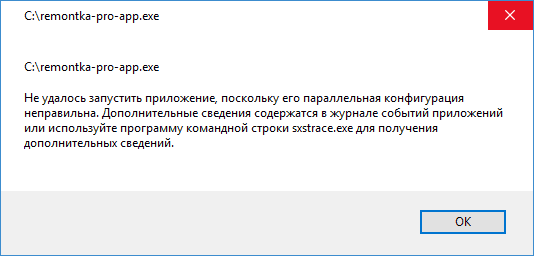
Celý text príslušnej chybovej správy je „Aplikáciu nebolo možné spustiť, pretože je nesprávna jej paralelná konfigurácia. Ďalšie informácie nájdete v denníku udalostí aplikácie alebo ďalšie informácie získate pomocou nástroja príkazového riadku sxstrace.exe. " Sxstrace je jedným zo spôsobov, ako diagnostikovať, ktorá paralelná konfigurácia modulu spôsobuje problém.
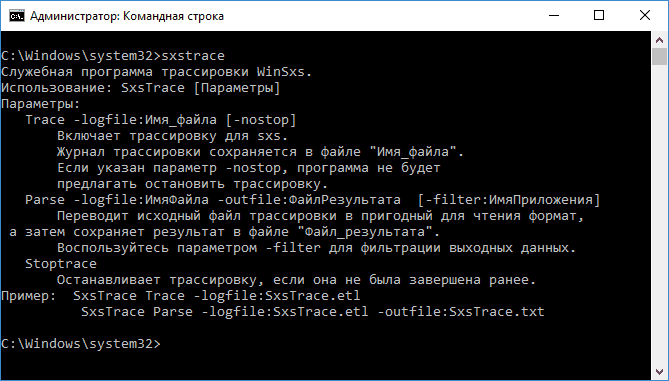
Ak chcete použiť program sxstrace, spustite program príkazový riadok ako správca a potom postupujte podľa pokynov uvedených nižšie.
- Zadajte príkaz sxstrace trace -logfile: sxstrace.etl (môžete určiť inú cestu k súboru protokolu etl).
- Spustite program spôsobujúci chybu, zavrite (kliknite na „OK“) chybové okno.
- Zadajte príkaz sxstrace parse -logfile: sxstrace.etl -outfile: sxstrace.txt
- Otvorte súbor sxstrace.txt
V denníku vykonávania príkazov uvidíte informácie o tom, ku ktorej chybe došlo, ako aj presnú verziu ( nainštalované verzie je možné zobraziť v „programoch a komponentoch“) a bitovosti komponentov Visual C ++ (ak sú v nich obsiahnuté), ktorá je potrebná na fungovanie tejto žiadosti a pomocou týchto informácií nainštalujete požadovaný balík.
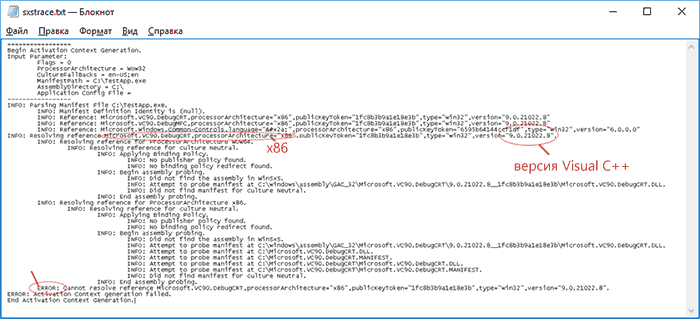
Ďalšou možnosťou, ktorá môže pomôcť alebo naopak spôsobiť problémy (t. J. Používať ju, iba ak ste schopní a pripravení na riešenie problémov so systémom Windows), je použitie editora registra.
Otvorte nasledujúce vetvy registra:
- HKEY_LOCAL_MACHINE \\ SOFTWARE \\ Microsoft \\ Windows \\ CurrentVersion \\ SideBySide \\ Winners \\ x86_policy.9.0.microsoft.vc90.crt_ (charset) \\ 9.0
- HKEY_LOCAL_MACHINE \\ SOFTWARE \\ Microsoft \\ Windows \\ CurrentVersion \\ SideBySide \\ Winners \\ x86_policy.8.0.microsoft.vc80.crt_ (charset) \\ 8.0
Poznačte si hodnotu „Predvolená“ a zoznam verzií v hodnotách nižšie.

Ak sa predvolená hodnota nerovná sebe nová verzia v zozname, potom ho zmeňte tak, aby bol rovnaký. Potom zatvorte Editor databázy Registry a reštartujte počítač. Skontrolujte, či sa problém nevyriešil.
V tomto okamihu sú to všetky spôsoby, ako môžem navrhnúť správnu chybu nesprávnej konfigurácie paralelnej konfigurácie. Ak niečo nefunguje alebo máte čo dodať, čakám na vás v komentároch.



